用JavaScript创建交互式可视化的关键在于选择合适的库和理解用户交互机制。1.选择d3.JS、chart.js或highcharts等库,根据需求选择。2.通过事件监听和dom操作实现用户交互,如点击和悬停。3.使用d3.js创建条形图示例,展示鼠标悬停时的交互效果。
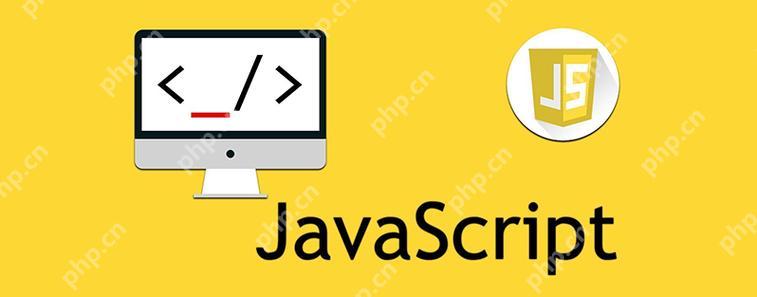
用JavaScript创建交互式可视化是一件非常有趣的事情,实际上,这也是我常常用来展示数据的动态魅力的一种方式。让我们从回答这个问题开始,然后深入探讨如何实现这一点。
用JavaScript创建交互式可视化的关键在于选择合适的库和理解用户交互的机制。常用的库包括D3.js、Chart.js、Highcharts等,这些库提供了丰富的API和预设图表,帮助我们快速构建可视化内容。用户交互则可以通过事件监听和DOM操作来实现,比如点击、悬停、拖拽等。
现在,让我们深入探讨一下如何用JavaScript实现这一目标吧。
立即学习“Java免费学习笔记(深入)”;
JavaScript提供了强大的能力来创建各种类型的可视化,从简单的图表到复杂的交互式图形都可以在浏览器中实现。我个人偏爱使用D3.js,因为它提供了极大的灵活性和控制力,让我可以从底层构建数据驱动的文档。
首先,我们需要选择一个合适的库。我在这里选择D3.js,因为它不仅功能强大,而且社区资源丰富。让我们来看一个简单的示例,创建一个交互式的条形图:
// 初始化SVG const svg = d3.select("body") .append("svg") .attr("width", 500) .attr("height", 300); // 数据集 const data = [4, 8, 15, 16, 23, 42]; // 设置x和y比例尺 const x = d3.scaleBand() .domain(data.map((d, i) => i)) .range([0, 500]) .padding(0.1); const y = d3.scaleLinear() .domain([0, d3.max(data)]) .range([300, 0]); // 创建条形 svg.selectAll("rect") .data(data) .enter() .append("rect") .attr("x", (d, i) => x(i)) .attr("y", d => y(d)) .attr("width", x.bandwidth()) .attr("height", d => 300 - y(d)) .attr("fill", "steelblue") .on("mouseover", function(event, d) { d3.select(this).attr("fill", "orange"); svg.append("text") .attr("x", event.pageX) .attr("y", event.pageY) .text(d) .attr("font-family", "sans-serif") .attr("font-size", "12px") .attr("fill", "black"); }) .on("mouseout", function() { d3.select(this).attr("fill", "steelblue"); svg.selectAll("text").remove(); });
在这个例子中,我们使用D3.js创建了一个简单的条形图,并且添加了鼠标悬停时的交互效果。当鼠标悬停在条形上时,条形会变色,并且显示数值。
关于交互式可视化的实现,我有一些经验和建议要分享。首先,选择合适的库非常重要。如果你需要高度自定义的可视化,D3.js是一个很好的选择;如果你希望快速上手并使用预设图表,Chart.js或Highcharts可能会更适合。
在实现交互效果时,要注意性能问题。频繁的DOM操作可能会导致页面卡顿,特别是在处理大量数据时。使用D3.js的enter/update/exit模式可以帮助我们高效地管理DOM元素。
另外,数据的预处理和清洗也是关键的一步。确保你的数据集是干净且格式正确的,这会大大简化后续的可视化工作。
最后,我想提一下关于用户体验的思考。交互式可视化不仅仅是让图表动起来,更重要的是让用户能够通过这些交互更好地理解数据。比如,你可以添加工具提示、过滤器、缩放功能等,帮助用户深入探索数据。
总的来说,用JavaScript创建交互式可视化是一项既有挑战又充满乐趣的工作。通过选择合适的工具和方法,你可以将枯燥的数据变成生动的故事。希望这篇文章能给你带来一些启发和帮助。


















